Si vous souhaitez convertir des fichiers vidéo au format WebM en vidéos MP4 sur un PC Windows 11/10, cet article peut vous aider avec certains meilleur logiciel gratuit de conversion WebM en MP4. Outre la conversion de fichiers vidéo WebM en MP4, ces outils prennent en charge de nombreux autres formats d’entrée-sortie tels que AVI, MPEG, FLV, MOV, DIVX, 3GP, et beaucoup plus.
Logiciel de conversion WebM en MP4
Nous avons couvert certains outils gratuits de conversion de fichiers WebM en MP4 pour convertir des fichiers WebM en vidéos MP4 :
- N’importe quel convertisseur vidéo
- Convertisseur vidéo MP4 gratuit Pazera
- Convertisseur vidéo Miro
- Recodage XMedia
- Convertisseur WebM en MP4 gratuit.
Vérifions ces outils.
1]N’importe quel convertisseur vidéo
Any Video Converter (version gratuite) est l’une des meilleures options pour convertir des vidéos WebM en fichiers vidéo MP4. C’est plus qu’un simple convertisseur WebM en MP4. Il y a beaucoup de fonctionnalités intéressantes telles que :
- Soutien 200+ formats vidéo d’entrée et de sortie (VOB, MP4, OGG, MKV, RMVB, AVI, FLV, MPEG, MOV, etc.) pour la conversion
- Conversion vidéo en audio
- Prévisualiser les fichiers vidéo d’entrée
- Prendre un instantané de la vidéo d’entrée
- Découpez une vidéo.
Après l’installation, ouvrez son interface puis utilisez Ajouter bouton pour insérer des fichiers WebM. Une fois les vidéos ajoutées, vous pouvez voir un aperçu de n’importe quelle vidéo en utilisant la section supérieure droite. La section en bas à droite vous permet d’afficher les détails vidéo de base, de définir la fréquence d’images vidéo, le débit binaire, la fréquence d’échantillonnage audio, etc. Bien que les paramètres par défaut soient bons, vous pouvez jouer avec les paramètres si vous le souhaitez.
Pour chaque vidéo ajoutée, il y a un Clipsez cet article option est également présente. À l’aide de cette option, vous pouvez définir des points de début et de fin afin d’obtenir la sortie uniquement dans la plage sélectionnée. Vous devez également accéder au Réglages de cet outil afin que vous puissiez définir le dossier de sortie.
Lorsque vous êtes prêt, utilisez le menu déroulant présent en haut à droite pour définir le format de sortie. Enfin, utilisez Convertir maintenant! bouton et il stockera les fichiers MP4 un par un.
2]Convertisseur vidéo MP4 gratuit Pazera
Pazera Free MP4 Video Converter est un outil open source qui possède des fonctionnalités vraiment intéressantes. Il vous permet de faire pivoter les vidéos de sortie selon l’un des angles prédéfinis, de retourner les vidéos horizontalement ou verticalement, de régler la luminosité, la saturation des vidéos de sortie, de recadrer les vidéos, de définir la fréquence d’échantillonnage, le débit audio, les canaux pour les fichiers vidéo de sortie, etc. Vous pouvez également prévisualiser la vidéo d’entrée des dossiers.
De nombreux formats d’entrée sont pris en charge par cet outil, tels que HEVC, WEBM, MPEG, DIVX, AVI, MKV, RMVB, FLV, 3GP, MKA, MP4V, TS, WTV, etc. La sortie peut être générée dans MP4 ou M4V format. Plusieurs fichiers vidéo WebM peuvent être ajoutés à la fois pour les convertir au format MP4.
Obtenez cet outil et ouvrez son interface. Vous pouvez ajouter un dossier contenant vos fichiers WEBM ou ajouter un seul fichier à l’aide des boutons disponibles. Une fois les fichiers ajoutés, utilisez le panneau de configuration disponible sur la partie droite pour définir le format de sortie, le dossier, les paramètres audio-vidéo, etc.
Une fois que tout est réglé, appuyez sur le Convertir bouton. Il commencera le processus de conversion et commencera à enregistrer les fichiers vidéo de sortie dans le dossier que vous avez défini.
3]Convertisseur vidéo Miro
Miro Video Converter est également un outil open-source qui peut convertir presque n’importe quel fichier vidéo populaire en MP4, SD WebM, WebM HD, et Ogg Théora format. Il vous permet également de sélectionner une largeur et une hauteur personnalisées pour les fichiers de sortie. Vous pouvez également l’utiliser pour générer une vignette pour chaque vidéo de sortie.
Une caractéristique unique que vous pourriez aimer est qu’il prend en charge la conversion parallèle. Cela signifie que plusieurs vidéos d’entrée sont converties ensemble.
Outre la conversion des vidéos d’entrée en formats de sortie pris en charge, vous pouvez également générer une sortie pour des appareils spécifiques tels que Apple TV, iPad, Samsung Galaxy Admirer, Kindle Fire, etc. La résolution des vidéos de sortie est ajustée automatiquement pour l’appareil que vous avez sélectionné.
Ouvrez cet outil et utilisez Choisir les fichiers option pour ajouter des fichiers WebM. Après cela, vous pouvez utiliser la section inférieure de cet outil pour définir le format de sortie, ajuster les paramètres, etc. Enfin, utilisez le Convertir bouton, puis accéder aux fichiers de sortie MP4 après la conversion.
4]Recodage XMedia
XMedia Recode est également un outil fantastique pour convertir des fichiers WebM en vidéos au format MP4. Il prend en charge des centaines de formats d’entrée et de sortie tels que MKV, MOV, MP4, H264, FLV, AVI, etc. Vous pouvez également définir le type de flux de sortie sur vidéo uniquement, audio uniquement ou vidéo et audio.
Ouvrir sa page d’accueil et récupérez son fichier EXE. Installez-le et lancez le logiciel. Maintenant, utilisez le Fichier ouvert bouton pour ajouter des fichiers WebM. Une fois les fichiers ajoutés, définissez son format de sortie, son dossier de sortie et son type de flux de sortie en accédant au Format languette. Vous pouvez également accéder à d’autres onglets disponibles pour définir la fréquence d’images, la fréquence d’échantillonnage audio, le débit binaire audio, les canaux et d’autres options.
Maintenant, sélectionnez vos fichiers d’entrée et appuyez sur Ajouter à la liste bouton. Lorsque des vidéos sont ajoutées à la file d’attente pour la conversion, appuyez sur la touche Encoder bouton. Cela lancera le processus de conversion et vous obtiendrez vos fichiers vidéo MP4 de sortie.
5]Convertisseur WebM en MP4 gratuit
Free WebM to MP4 Converter est livré avec une interface très simple mais il prend en charge la conversion par lots de WebM en MP4. Il vous permet également d’enregistrer les fichiers de sortie MP4 au même emplacement ou à un autre.
Utilisez ce lien pour saisir cet outil. Après l’installation, lancez cet outil. Maintenant, vous pouvez soit faire glisser et déposer des fichiers d’entrée sur son interface, soit utiliser Ajouter bouton pour insérer des fichiers WebM.
En rapport: Meilleurs convertisseurs de médias vidéo et audio gratuits.
Une fois les fichiers ajoutés, définissez le dossier de sortie ou conservez le même emplacement. Enfin, appuyez sur la Convertir en MP4 bouton. Attendez que le processus de conversion soit terminé et vous pourrez ensuite accéder au dossier de sortie pour commencer à utiliser les vidéos MP4 de sortie.
J’espère que vous aimez ces outils de conversion WebM en MP4.









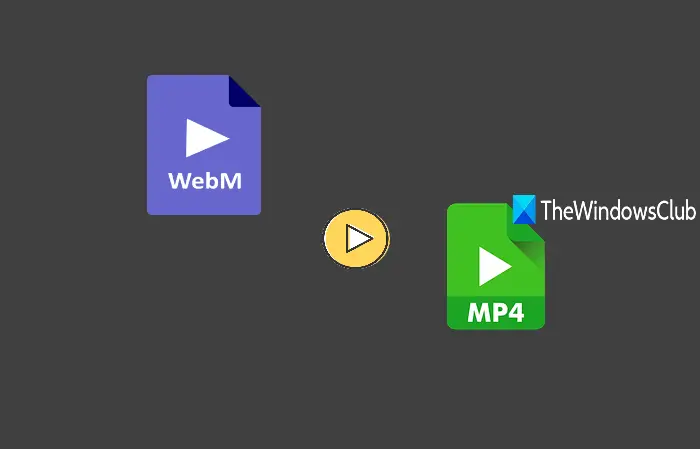
![[2023] 6 façons de copier / coller du texte brut sans formatage](https://media.techtribune.net/uploads/2021/03/5-Ways-to-Copy-Paste-Plain-Text-Without-Formatting-on-Your-Computer-shutterstock-website-238x178.jpg)






